Portal 2 este al doilea joc din seria Portal. O urmărește pe Chell, o femeie prinsă într-o unitate de testare științifică, care folosește un pistol portal pentru a finaliza testele. În acest ghid, vă vom arăta cum să jucați Portal 2 pe Linux.

Portal 2 pe Linux
Portal 2 este nativ pentru Linux și a apărut pe platformă La scurt timp după ce Valve a lansat Steam pentru Linux. Acestea fiind spuse, singura modalitate de a juca jocul pe Linux este prin Steam, așa că trebuie să trecem peste cum să instalăm clientul Steam pentru Linux.
Ubuntu
Pe Ubuntu, puteți instala cea mai recentă versiune a Steam utilizând comanda apt install de mai jos.
sudo apt install steam
Debian
Dacă utilizați Debian Linux , Steam este cel mai bine instalat prin descărcarea pachetului Steam DEB direct de pe site-ul web Valve Steam, în loc să vă ocupați de depozitul de software Debian „Non-free”.
Pentru a începe descărcarea Steam pe computerul dvs. Debian Linux, utilizați următoarea comandă de descărcare wget . Acesta va urma URL-ul Steam DEB și va descărca pachetul DEB direct în folderul dvs. de acasă.
wget https://steamcdn-a.akamaihd.net/client/installer/steam.deb
După descărcarea pachetului Steam DEB pe computer, următorul pas este să instalați software-ul. Pentru a instala Steam pe computerul tău Debian, folosește comanda dpkg de mai jos.
sudo dpkg -i steam.deb
Odată ce pachetul Steam DEB este instalat pe computer, va trebui să curățați și să corectați orice probleme de dependență prezente pe sistem, astfel încât Steam să poată rula corect. Utilizați comanda apt-get install -f .
sudo apt-get install -f
Arch Linux
Pe Arch Linux , aplicația Steam este disponibilă, dar numai prin intermediul depozitului de software „Multilib”. Pentru a-l configura, deschideți fișierul /etc/pacman.conf într-un editor de text. Odată deschis, localizați linia „Multilib” și eliminați simbolul #, precum și din liniile direct de sub ea. Apoi, salvați și resincronizați Pacman cu comanda de mai jos.
sudo pacman -Syy
Cu totul resincronizat, puteți instala rapid aplicația Steam pe sistemul dvs. Arch Linux cu următoarea comandă.
sudo pacman -S steam
Fedora/OpenSUSE
Dacă utilizați Fedora sau OpenSUSE, puteți obține cea mai recentă aplicație Steam în funcțiune, instalând-o prin depozitele de software incluse cu sistemul dvs. de operare și va rula jocurile foarte bine. Cu toate acestea, versiunea Flatpak a Steam pare să funcționeze mai bine pe aceste sisteme de operare și vă sugerăm să urmați acele instrucțiuni.
Flatpak
Pentru ca Steam să funcționeze pe Flatpak, mai întâi va trebui să activați timpul de rulare Flatpak pe sistemul dvs. Din fericire, este foarte ușor să configurați timpul de rulare Flatpak. Pentru a face acest lucru, vă rugăm să urmați ghidul nostru detaliat pe acest subiect .
După configurarea timpului de rulare Flatpak pe computer, va trebui să activați magazinul de aplicații Flathub. Flathub are multe tipuri diferite de aplicații disponibile, inclusiv Steam. Pentru a-l activa, utilizați următoarea comandă flatpak remote-add de mai jos.
flatpak remote-add --if-not-exists flathub https://flathub.org/repo/flathub.flatpakrepo
Cu magazinul de aplicații Flathub activat și gata de utilizare pe computerul dvs. Linux, Steam poate fi instalat. Pentru a instala Steam pe computerul dvs. Linux, utilizați următoarea comandă de instalare flatpak de mai jos într-o fereastră de terminal.
flatpak instalează flathub com.valvesoftware.Steam
Joacă Portal 2 pe Linux
După ce ați configurat Steam pe sistemul dvs. Linux, deschideți aplicația și conectați-vă la contul dvs. folosind numele de utilizator și parola. După ce v-ați conectat la Steam, urmați instrucțiunile pas cu pas de mai jos pentru a juca Portal 2 pe Linux.
Pasul 1: Găsiți butonul Steam „STORE” din partea de sus a paginii și faceți clic pe el cu mouse-ul. Când selectați acest buton, veți putea accesa Vitrina Steam.
Odată ajuns pe Steam Storefront, găsiți caseta de căutare și faceți clic pe ea cu mouse-ul. De acolo, tastați „Portal 2” în caseta de text. Apăsați tasta Enter pentru a vizualiza rezultatele căutării.
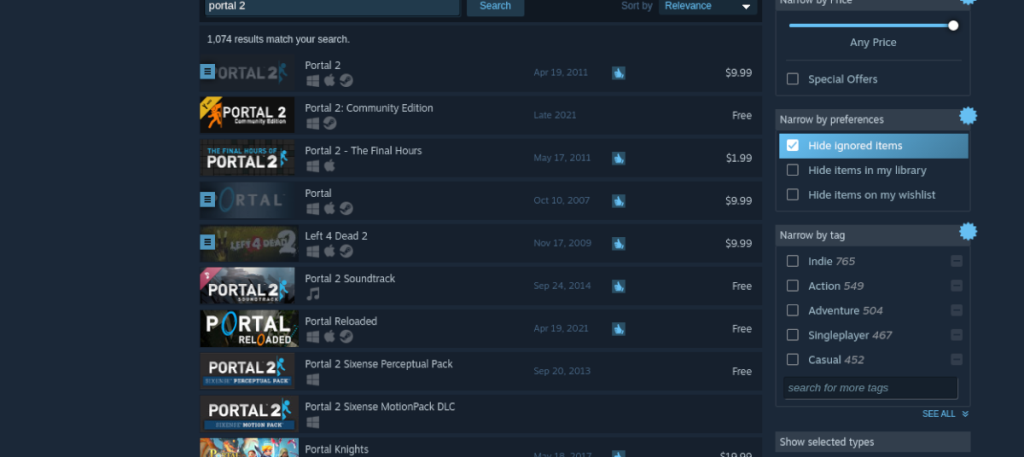
Pasul 2: În rezultatele căutării, selectați „Portal 2” pentru a accesa pagina magazinului Steam a jocului. Când ați ajuns pe pagina Storefront a jocului, găsiți butonul verde „adăugați în coș”.
Selectați butonul verde „adăugați în coș” pentru a adăuga jocul în coș. Odată ce este în coș, faceți clic pe pictograma coș. De acolo, vei putea parcurge procesul de cumpărare a Portal 2 pentru contul tău Steam.
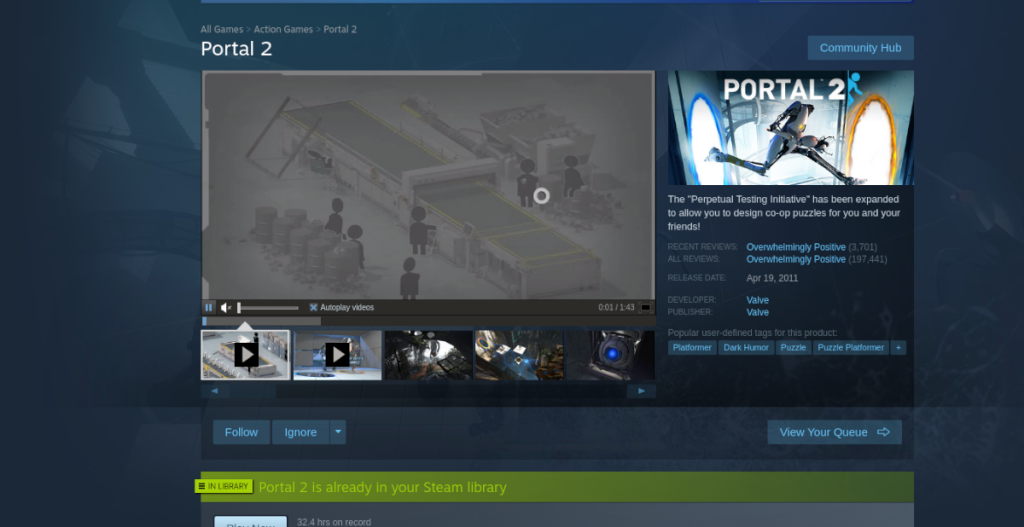
Pasul 3: Găsiți butonul „BIBLIOTECĂ” în Steam și faceți clic pe el cu mouse-ul. De acolo, căutați prin biblioteca dvs. de jocuri „Portal 2” și faceți clic pe el cu mouse-ul pentru a-l accesa.
După ce faceți clic pe „Portal 2”, găsiți butonul albastru „INSTALARE” și selectați-l cu mouse-ul. Făcând clic pe acest buton, va începe instalarea Portalului 2. Stați pe loc, deoarece poate dura ceva timp.
Pasul 4: Când procesul de descărcare este finalizat, butonul albastru „INSTALARE” se va transforma într-un buton verde „JOCARE”. Selectați acest buton pentru a porni Portal 2. Distracție plăcută și joc fericit!



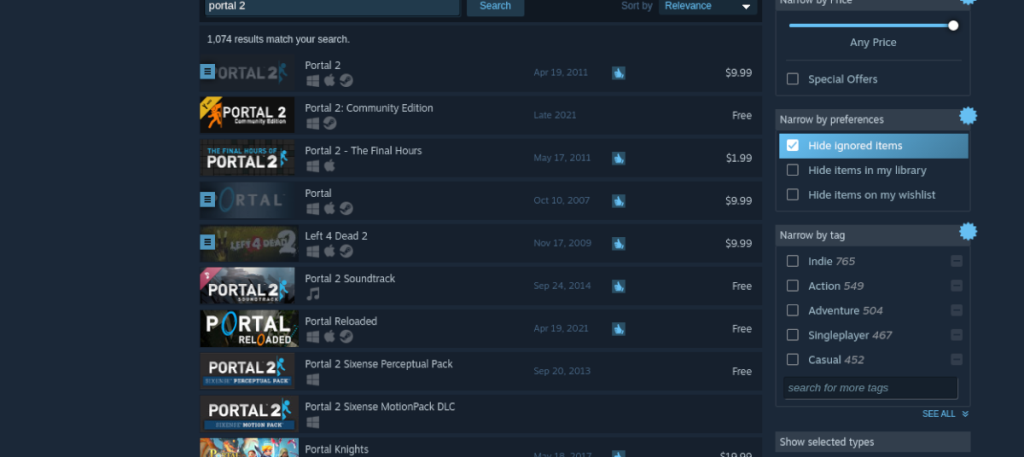
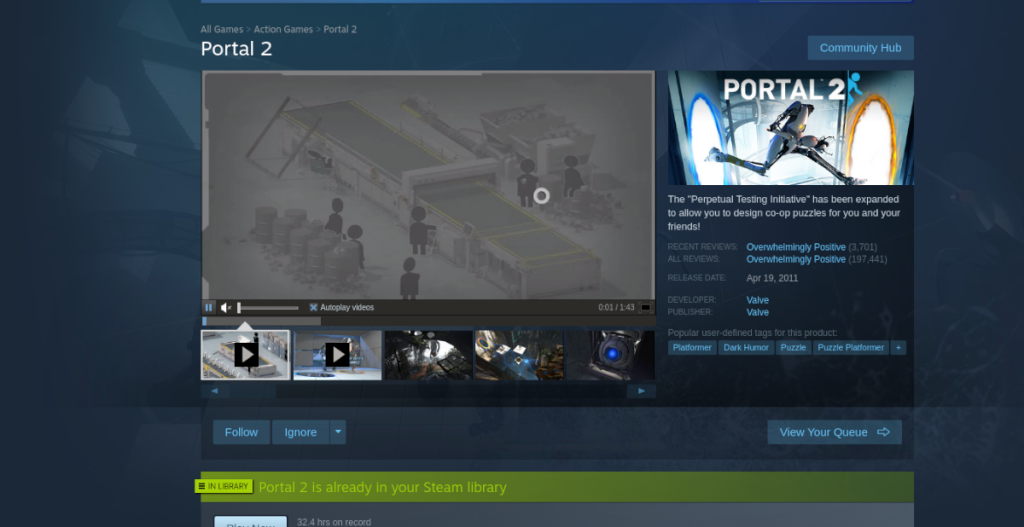




![Descarcă FlightGear Flight Simulator gratuit [Distrează-te] Descarcă FlightGear Flight Simulator gratuit [Distrează-te]](https://tips.webtech360.com/resources8/r252/image-7634-0829093738400.jpg)




